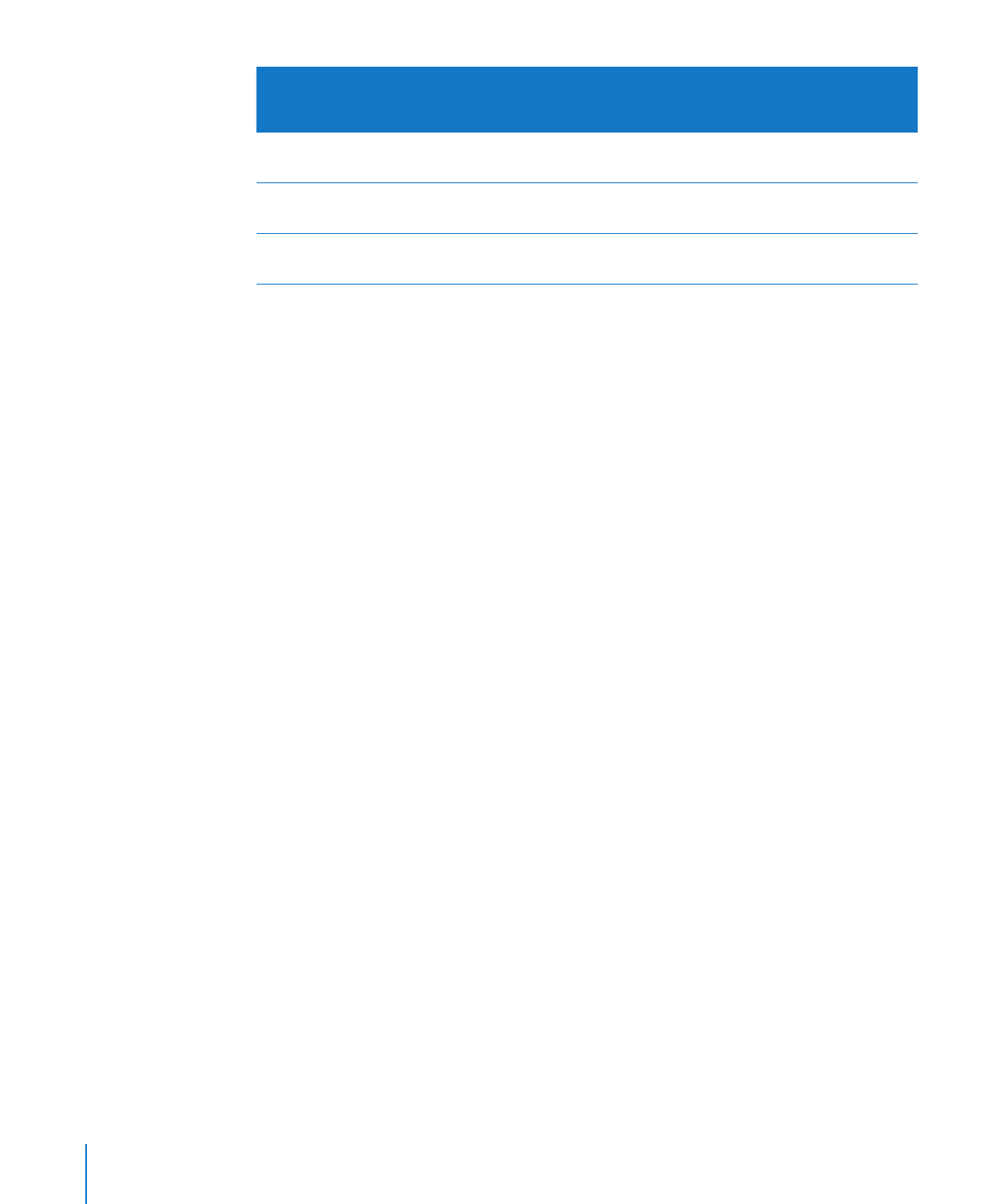
Kopiere eller flytte formler og verdiene de har beregnet
Her er teknikker for å kopiere og flytte celler som er knyttet til en formel:
Hvis du vil kopiere den beregnede verdien i en formelcelle, men ikke formelen,
m
markerer du cellen, velger Rediger > Kopier, markerer cellen der du vil sette inn
verdien, og velger Rediger > Lim inn verdier.
Hvis du vil kopiere eller flytte en formelcelle eller en celle som en formel refererer til,
m
følger du instruksjonene i «Kopiere og flytte celler» på side 90.
Hvis tabellen er stor, og du vil flytte formelen til en celle som du ikke kan se, markerer
du cellen, velger Rediger > «Marker for flytting», markerer den andre cellen og velger
deretter Rediger > Flytt. Hvis for eksempel formelen =A1 er i celle D1, og du vil flytte
den samme formelen til celle X1, markerer du D1, velger rediger > «Marker for flytting»,
markerer X1 og velger deretter Rediger > Flytt. Formelen =A1 vises i celle X1.
Hvis du kopierer eller flytter en formelcelle, endrer du cellereferanser som beskrevet i
«Skille mellom absolutte og relative cellereferanser» på side 132, hvis nødvendig.
Hvis du flytter en celle som en formel refererer til, oppdateres cellereferansen i formelen
automatisk. Hvis for eksempel en referanse til A1 brukes i en formel, og du flytter A1 til
D95, blir cellereferansen i formelen til D95.
134
Kapittel 6
Bruke formler i tabeller
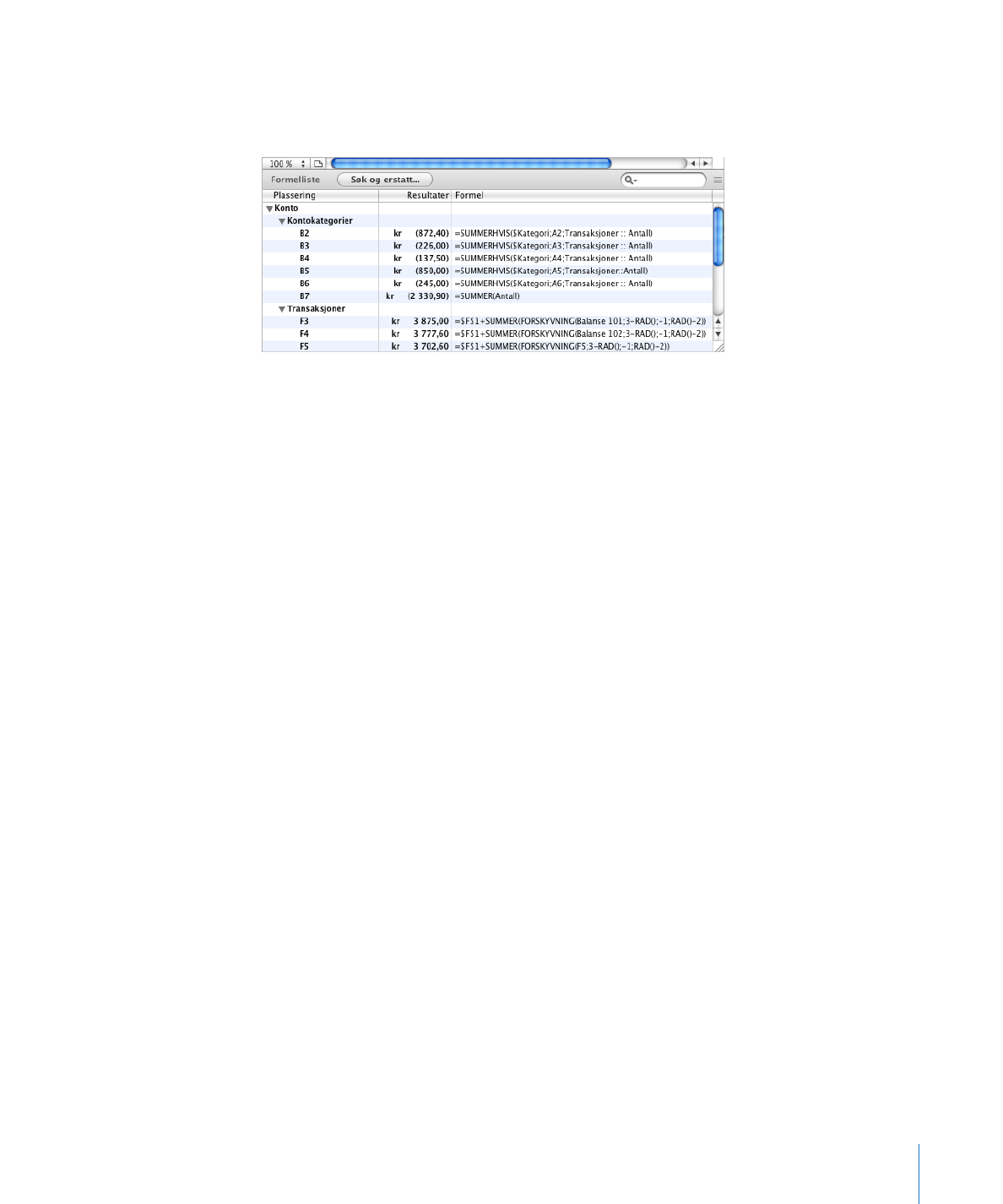
Kapittel 6
Bruke formler i tabeller
135